Anleitung
Um eine shared Mailbox bei Thunderbird einzurichten, öffnen Sie ihren Thunderbird Client und anschließend die Einstellungen.

Bevor Sie die Mailbox konfigurieren und hinzufügen können, müssen Sie in den Einstellungen unter „Kontenverwaltung“ den Haken bei „Konten in der neuen Kontenverwaltung erstellen“ entfernen.
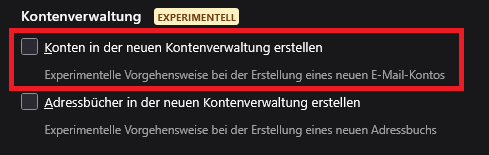
Öffnen Sie nun die Konteneinstellungen. Klicken Sie hier auf „Neues Konto“ und wählen Sie „E-Mail-Konto“, um ein neues Konto hinzuzufügen.


Geben Sie nun die E-Mail-Adresse der shared Mailbox an. Als Passwort geben Sie das ZIMT-Passwort Ihres Primärkontos an. Wählen Sie dann „Manuell einrichten“.
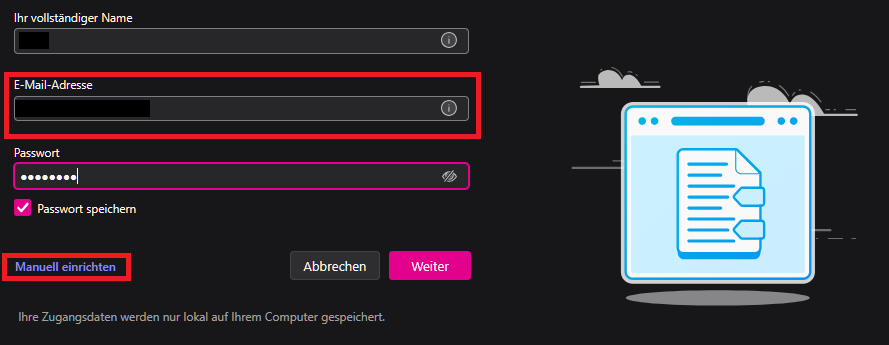
Geben Sie in der manuellen Einrichtung folgende Daten an:
Posteingangs-Server
- Protokoll: IMAP
- Hostname: mail.uni-siegen.de
- Port: 993
- Verbindungssicherheit: SSL/TLS
- Authentifizierungsmethode: Passwort, normal
- Benutzername: [Benutzerkennung des Primärkontos]@uni-siegen.de\[Nutzerkennung shared Mailbox] (z.B. g123456@uni-siegen.de\shared-Beispiel)
Postausgangs-Server
- Hostname: mail.uni-siegen.de
- Port: 587
- Verbindungssicherheit: STARTTLS
- Authentifizierungsmethode: Passwort, normal
- Benutzername: [Benutzerkennung des Primärkontos]@uni-siegen.de\[Nutzerkennung shared Mailbox] (z.B. g123456@uni-siegen.de\shared-Beispiel)
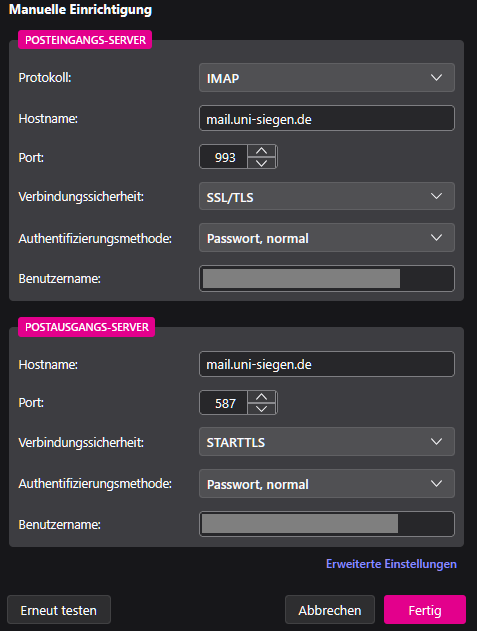
Bestätigen Sie mit „Fertig“. Auf dem letzten Fenster beenden Sie nun den Prozess mit „Beenden“. Die Mailbox wird Ihnen anschließend in Ihrer Kontenübersicht angezeigt.
Bei Fragen wenden Sie sich bitte an den technischen Support des ZIMT
unter support@zimt.uni-siegen.de.


